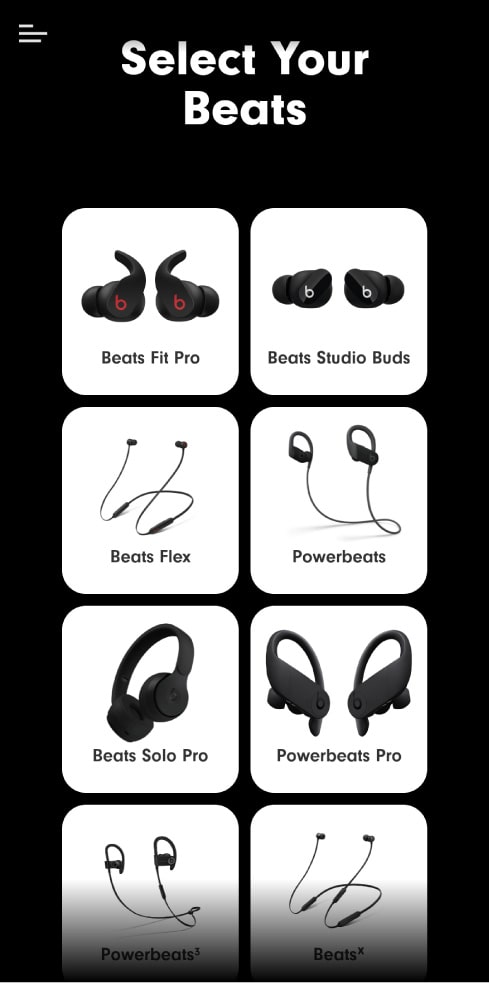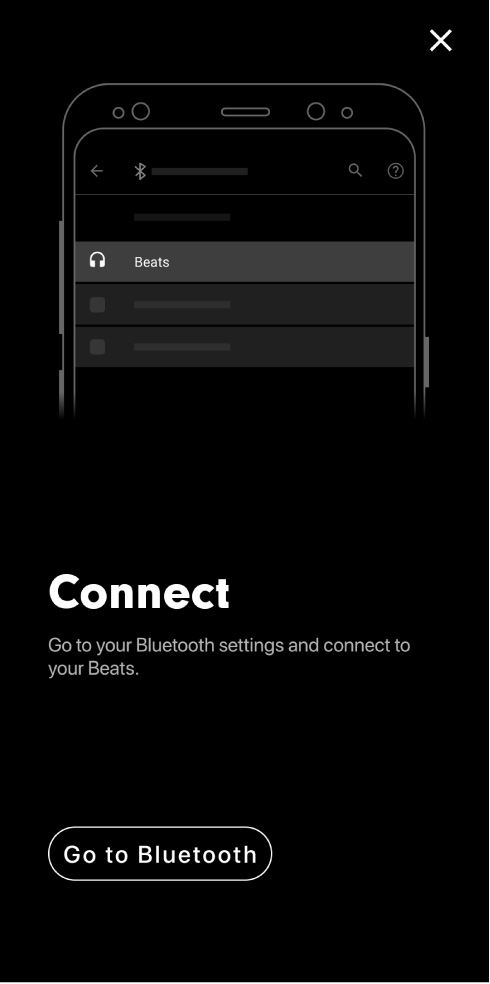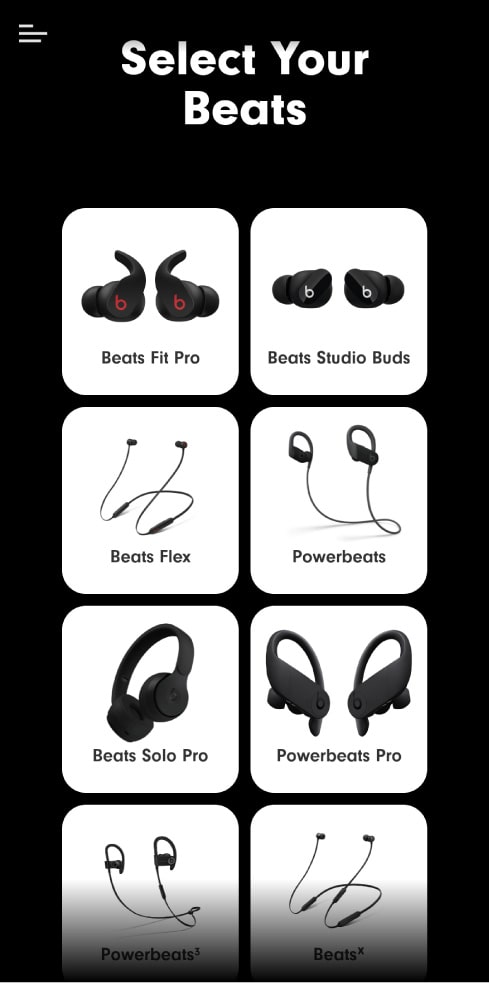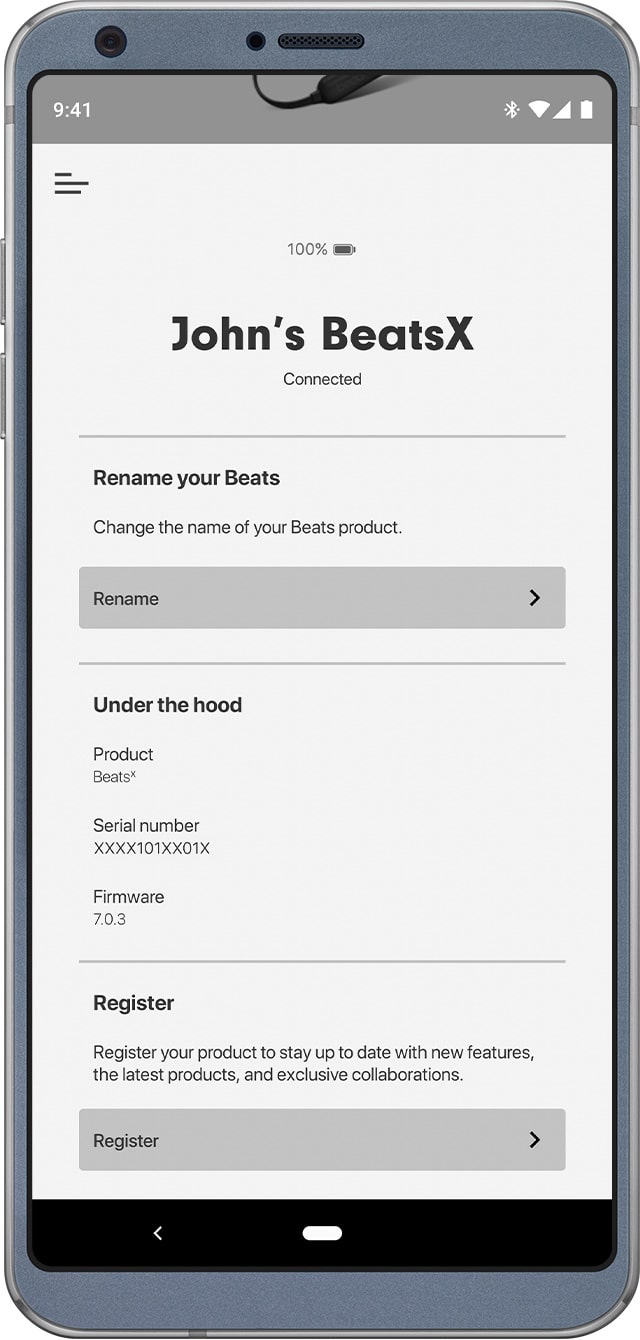- در گوشی اندرویدی خود روی برنامه Play Store ضربه بزنید (یا به وب سایت Google Play بروید)، سپس درون آن، برنامهی Beats را جستجو کنید.
- بعد از پیدا کردن برنامه روی Install ضربه بزنید و دستورالعملهای روی صفحه را تا نصب کامل برنامه دنبال کنید.
توجه: در صورتی که قبلا برنامه Beats Pill+ را نصب کردهاید، باید قبل از نصب برنامه Beats، آن را حذف کنید
چگونگی اضافه کردن دستگاهی از برند بیتس به یک محصول هوشمند اندرویدی
برای مدیریت هدفونها، ایرفونها یا اسپیکر Pill+، در ابتدای کار باید دستگاه برند بیتس خود را که از برنامه پشتیبانی میکند، به برنامه Beats App اضافه کنید.
تذکر: برای استفاده از برنامه Beats، به قسمت Android Settings و سپس Connections بروید و از روشن بودن بلوتوث اطمینان حاصل کنید.
طریقه اتصال دستگاه به برنامه Beats
- بعد از نصب برنامه Beats app مخصوص اندروید، برنامه را باز کنید.
- روی گزینهی Get Started ضربه بزنید.
- دستورالعملهایی که روی صفحه برای تنظیمات حریم خصوصی و تنظیمات مربوط به دسترسی به مکان ظاهر میشود را دنبال کنید.
- میتوانید گزینه دسترسی به مکان برنامه را در قسمت App Setting تغییر دهید.
یکی از موارد زیر را انجام دهید:
دستگاه برند بیتس خود را روشن کنید. دستگاه را در حالت جفت شدن قرار دهید و سپس روی نوتیفیکیشنی که ظاهر میشود ضربه بزنید. میتوانید نوتیفیکیشنهای برنامه را از قسمت Beats< Notifications <Setting فعال یا غیر فعال کنید.
تذکر: در برخی از دستگاههای اندرویدی ممکن است لازم باشد که نوتیفیکیشنها را در قسمت Notifications<Beats<Apps<Setting فعال کنید تا نوتیفیکیشنهای مربوط به جفت شدن روی صفحه نمایش ظاهر شود.
در صفحهی Select Your Beats، روی نوع دستگاهی که دارید ضربه بزنید، سپس دستورالعملهای روی صفحه را دنبال کنید تا دستگاه Beats شما به برنامه متصل شود.
اگر امکان اتصال دستگاه برند بیتس شما به برنامه Beats وجود ندارد، یک صفحه مربوط به اتصال ظاهر میشود. روی این صفحه، روی عبارت Go to Bluetooth ضربه بزنید تا وارد قسمت Setting و سپس قسمت Bluetooth شوید و از آنجا بتوانید دستگاه خود را از لیست دستگاههای موجود انتخاب کنید.
پس از اتصال، صفحه مربوط به دستگاه ظاهر میشود.
هنگامی که دستگاه با برنامه Beats جفت میشود، هر زمان که دستگاه روشن باشد و در محدودهی گوشی اندرویدی شما قرار داشته باشد، روی صفحه نشان داده میشود.
اگر برنامه Beats app نمیتواند دستگاه شما را پیدا کند:
در این صورت در برنامه Beats مخصوص اندروید، روی گزینه Help Connect ضربه بزنید و سپس دستورالعملهایی که ظاهر میشود را دنبال کنید.
اضافه کردن یک دستگاه بیتس دیگر به برنامه
دستگاه برند بیتس خود را روشن کنید، دستگاه را در حالت جفت شدن قرار دهید، سپس روی نوتیفیکیشنی که روی گوشی اندرویدی ظاهر میشود ضربه بزنید.
شما میتوانید نوتیفیکیشنهای برنامه را از قسمت Beats<Notifications<Settings (و یا Beats<Apps<Settings) فعال و یا غیر فعال کنید.
در برنامه Beats مخصوص اندروید، روی منویی که به صورت سه خط افقی ست ضربه بزنید و سپس گزینه Add New Beats را انتخاب کنید، دستگاه مورد نظر خود را که در صفحهی Select Your Beats ظاهر شده را انتخاب کنید و سپس دستورالعملهای روی صفحه را تا اتصال دستگاه به برنامه دنبال کنید.
تذکر: اگر امکان اتصال دستگاه برند بیتس شما به برنامه Beats وجود ندارد، یک صفحهی مربوط به اتصال ظاهر میشود. روی این صفحه، روی عبارت Go to Bluetooth ضربه بزنید تا وارد قسمت Setting و سپس قسمت Bluetooth شوید تا از آنجا بتوانید دستگاه خود را از لیست دستگاههای موجود انتخاب کنید.
هنگامی که دستگاه با برنامه Beats جفت میشود، هر زمان که دستگاه روشن و در محدوده گوشی اندرویدی شما قرار داشته باشد، روی صفحه، نمایش داده میشود.
نمایش و تغییر تنظیمات
برای دیدن سطح باتری دستگاه، تغییر دادن نام دستگاه و یا تنظیم دیگر قسمتهای مربوط به تنظیمات، برنامه Beats app را باز کنید.
میزان شارژ باتری دستگاه
سطح باتری دستگاه خود را میتوانید در قسمت بالای برنامه و بالای نام دستگاه Beats خود ببینید.
بررسی به روزرسانی فریمور برنامه
اگر نوتیفیکیشنی نمایش داده میشود که میگوید باید فریمور برنامه را به روز رسانی کنید، دستورالعملهای موجود در نوتیفیکیشن را برای به روزرسانی برنامه دنبال کنید. برنامه Beats را تا به روز رسانی شدن کامل باز نگه دارید.
تغییر نام دستگاه Beats
- روی گزینه Rename ضربه بزنید.
- یک نام جدید وارد کنید و اگر میخواهید برنامه نام جدیدی را برای دستگاه شما انتخاب کند روی گزینه Generate a name ضربه بزنید.
ثبت دستگاه Beats
- روی گزینه Register موجود در برنامه ضربه بزنید.
- روی Serial Number ضربه بزنید و شماره سریال دستگاه Beats خود را وارد کنید.